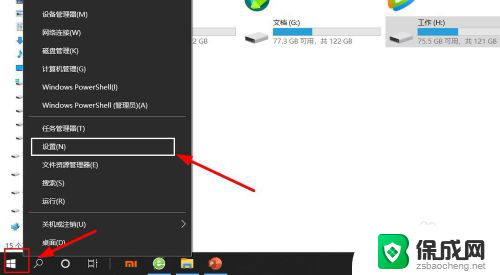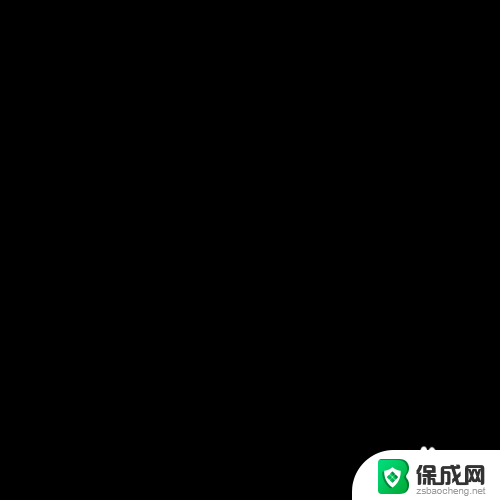台式电脑如何设置耳机声音 电脑耳机声音输出设置方法
更新时间:2024-05-13 14:59:28作者:yang
在日常使用台式电脑时,我们经常会遇到需要连接耳机来享受音乐或者进行语音通话的情况,有时候我们可能会遇到一些问题,比如耳机声音输出不清晰或者无法正常工作。如何正确设置台式电脑的耳机声音输出呢?接下来我们将介绍一些简单的设置方法,帮助你解决这些问题。
步骤如下:
1点击桌面左下角的菜单图标,选择右侧的控制面板。 2点击硬件和声音选项,点击下方的 Realtek高清晰音频管理器。
2点击硬件和声音选项,点击下方的 Realtek高清晰音频管理器。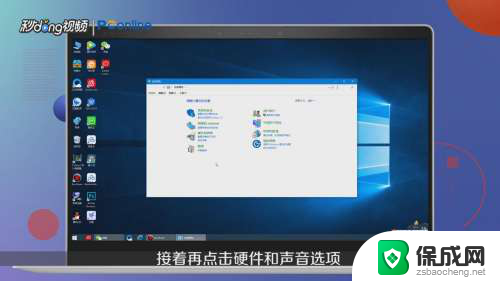 3弹出音频调整界面之后,点击上方的 digital output。
3弹出音频调整界面之后,点击上方的 digital output。 4点击下方模拟旁边的红色按钮,勾选中耳机,点击下一步。
4点击下方模拟旁边的红色按钮,勾选中耳机,点击下一步。 5耳麦类型任意选择,点击确定即可完成设置。
5耳麦类型任意选择,点击确定即可完成设置。 6总结如下。
6总结如下。
以上是有关如何设置台式电脑耳机声音的全部内容,如果你遇到这种情况,可以按照以上方法解决,希望对大家有所帮助。